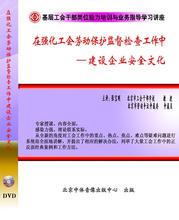我们在使用Excel2010工作表时,经常会使用到很多的函数。今天小编和你分享Excel工作表中时间函数的一些使用方法,希望对你有所偶帮助。
Excel2010工作表时间函数的使用步骤:1、DATE函数;在选中的单元格中输入“=DATE(2015,12,24)”。如图所示;
2、输入完成后,按回车键。在Excel工作表中就会显示我们输入的日期。如图所示;
33、TODAY函数;在选中的单元格中输入“=TODAY()”。如图所示;
44、输入完成后,按回车键。在Excel工作表中就会显示我们今天的日期。如图所示;
5、YEAR函数;选中A2单元格,输入“=YEAR(A1)”。如图所示;
6、输入完成后,按回车键。在Excel工作表中的A2单元格中就会显示返回日期序列中的年份。如图所示;
7、MONTH函数;选中A4单元格,输入“=MONTH(A1)”。如图所示;
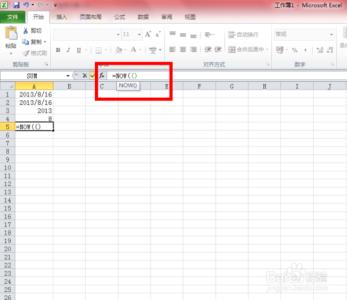
8、输入完成后,按回车键。在Excel工作表中的A3单元格中就会显示返回日期序列中的月份。如图所示;
9、NOW函数;在选中的单元格中输入“=NOW()”。如图所示;
10、输入完成后,按回车键。在Excel工作表中就会显示我们当前的日期和时间,并且会随着电脑的时间进行自动更改。如图所示;
11、HOUR函数;选中A5单元格,输入“=HOUR(A4)”。如图所示;
12、输入完成后,按回车键。在Excel工作表中的A5单元格中就会显示返回时间序列的小时数,并且会随着电脑的时间进行自动更改。如图所示;
13、MINUTE函数;选中A6单元格,输入“=MINUTE(A4)”。如图所示;
14、输入完成后,按回车键。在Excel工作表中的A6单元格中就会显示返回时间序列的分钟数,并且会随着电脑的时间进行自动更改。如图所示;
 爱华网
爱华网